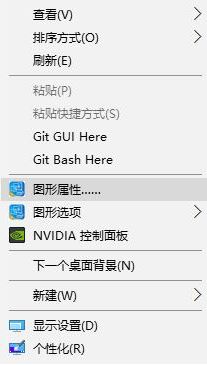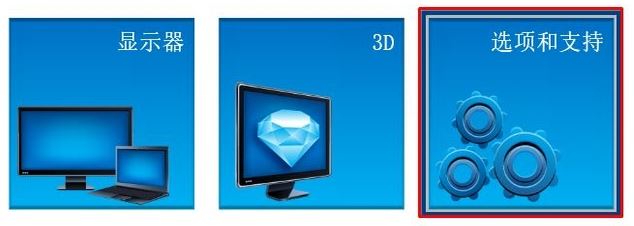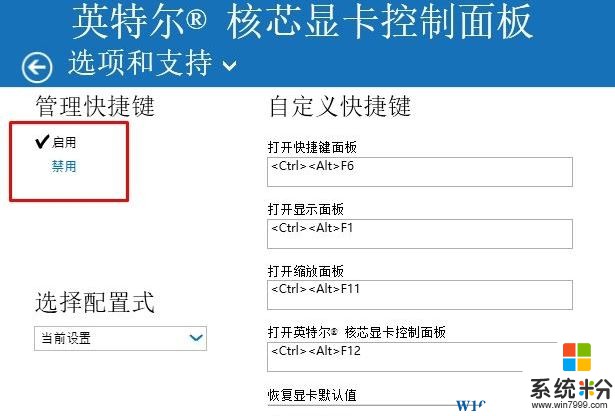Win10界麵老是橫過來了該怎麼辦?解決Win10界麵經常反轉的問題!
時間:2017-04-06 來源:互聯網 瀏覽量:
最近使用Win10專業版係統的用戶反應在鍵盤上操作的時候,不一小心按到什麼鍵後整個屏幕就橫過來或反轉翻倒的現象,隻能通過《Win10筆記本界麵反轉的解決方法》來恢複正常。但是經常會出現這樣的問題不免顯得有些麻煩。小編發現,出現該問題的電腦都是intel顯卡芯片的電腦,所以肯定是快捷鍵導致的,所以我們隻需將反轉顯示器的快捷鍵關閉即可,下麵係統粉小編給大家分享下解決方法。
解決Win10界麵經常反轉的操作方法:
1、在桌麵單擊鼠標右鍵,選擇【圖形屬性】;
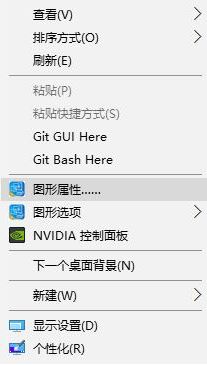
2、點擊【選項和支持】;
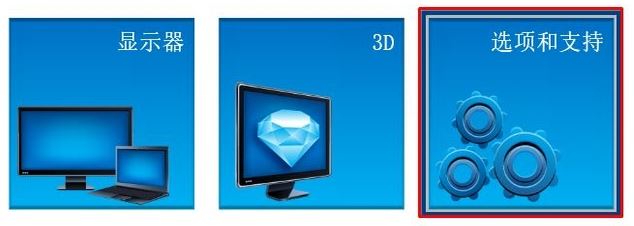
3、然後在【管理快捷鍵】下點擊【禁用】即可,由於顯卡驅動版本不同,開關位置存在一定差異。
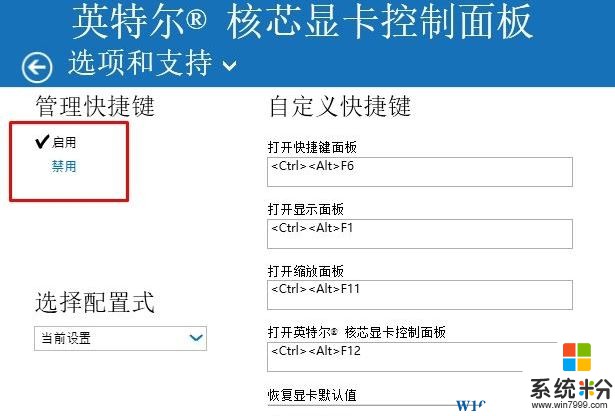
以上就是解決Win10界麵經常反轉的問題 具體操作方法!